GT4037无线模块使用说明
宝马运动(GK473)网关说明书

b j ec t t o m od i fi c a t i o n i n te c h n i c a n d d e s i g n . E r r o r s a n d o m i s s i o n s e x c e p t e d .GK473 with Profibus-DP interface Features–Fieldbus gateway for CANopen®, DeviceNet, Profibus –Operation mode status indicator by 4x LED –Interface RS485 –Auto-Check functionsTechnical data - electrical ratings Voltage supply 12...24 VDC Current consumption ≤200 mADisplay4 LED´s as operating status indicatorsLED operating statusDP (green) fieldbus operating statusDP (red) operating and error statusRX / TX (yellow) receiving / transmitting a token (RS485)Interfaces CANopen®, DeviceNet, Profibus-DPV0Interface to SPA EIA RS485 (ASCII protocol)Data memory >10 years (flash / EEPROM)Programmable parametersAuto-Check functions Auto Scan SPAAuto Message SPA Position Auto Message SPA Error Emitted interference DIN EN 61000-6-4Interference immunityDIN EN 61000-6-2GK473Technical data - mechanical design Operating temperature -10...+50 °C Storage temperature -20...+70 °CRelative humidity 80 % non-condensing Protection DIN EN 60529IP 20ConnectionConnector D-SUB, female, 9-pin Plug-in screw terminal connectorHousing type Surface mount DIN rail housing EN 50022Dimensions 22.6 x 99 x 114.5 mm Mounting type DIN rail housing EN 50022Weight approx.120 gMaterialPolyamide green, UL 94V-0b j ec t t o m od i fi c a t i o n i n te c h n i c a n d d e s i g n . E r r o r s a n d o m i s s i o n s e x c e p t e d .GK473Part number GK473.007PDFirmware2Without data carrier3Including data carrier(describing file GSD/EDS/Profibus function modules and manual)Fieldbus connection D With connector D-SUBFieldbus interface 3Profibus-DP 5CANopen 8DeviceNetInterface to SPA7RS485Auto Scan SPAIf this function is activated, during operation the gateway will proceed a continous AutoScan of all SPAs connected checking whether they are "in position". This information can be collected by special command for fieldbus readin upon request. AutoScan spares the fieldbus master of cyclic scanning every SPA himself.Auto Message SPA PositionIf this function is activated, in the following events thegateway will automatically provide a message without prior request by the fieldbus master: After all SPAs having previ-ously been "in position" this is no longer valid for at least one SPA. The message will also be given if previously at least one SPA was not "in position" and now all SPAs are "in position" again.Auto Message SPA ErrorIf this function is activated, in the following events thegateway will automatically provide a message without prior request by the fieldbus master. After all SPAs having been previously in status "no error" ("in position" or "not in posi-tion") now at least one SPA is in "error" status. After previ-ously at least one SPA having been in "error" status, now all SPAs are again "in position" or "not in position".Auto-Check functionsGK473 gateway (interface converter) enables networking of approx. 32 spindle position displays (SPA) of the Baumer system (for example N 150 and a fieldbus-capable control (PLC). The gateway is converting the SPA's RS485 interface into a fieldbus interface and vice-versa. Four LEDs serve as status indicators. The gateway is capable of Auto-Check functions what means a relief to the control.One bus segment allows operation of several gateways for connecting more SPAs. The gateway provides a small hous-ing for DIN rail mounting, Node-ID and bus termination can be parameterized.DescriptionS u b j e c t t o m o d i fi c a t i o n i n t e c h n i c a n d d e s i g n . E r r o r s a n d o m i s s i o n s e x c e p t e d .9GK473RS485The serial interface is conform to EIA RS485. Max. 32 multicon spindle positioning displays can be networked in any combination to RS485 bus.CANopen ®The CANopen ® interface is in line with CAN-Bus standard ISO / DIS 11898 CAN 2.0B. Optional data transmission rates are 10 k, 20 k, 50 k, 100 k, 125 k, 250 k and 500 kBaud. The baudrate is DIP-switch settable, the user address is set by two turnable switches. The supportedCANopen ® communication profile is DS 301. Since there is no CANopen ® application profile available for this kind of gateway it is manufacturer-specific. CANopen ® connection is by integrated 9-pin D-SUB-connector (female). Any CAN bus loops required can be effected in the connector itself (not included in the delivery).DeviceNetDeviceNet is based on CAN Bus (Layer 2), in line with CAN-Bus standards ISO / DIS 11898 CAN 2.0B. Optionaltransmission rates of 125 kBit/s, 250 kBit/s and 500 kBit/s. The baudrate is set by DIP switch. The user address (MAC ID, 0..63) is set by help of two rotary switches. Since there Is no existing standard DeviceNet profile for this kind ofgateway it is manufacturer-specific. DeviceNet connection is by integrated 9-pin D-SUB connector (female). Any CAN bus loops required can be realized in the connector itself (not included in the delivery).ProfibusThe Profibus-DP interface is in line with Profibus standard DP-V0 (cyclic communication) according to DIN EN 50170. Optional data transmission rates are 9600, 19200, 93,75 k, 187,5 k, 500 k, 1.5 M, 3 M, 6 M and 12 MBaud. The baud rate applied is automatically recognised. Since there is no standard gateway profile available it is manufacturer-specific. Profibus-DP connection is by integrated 9-pin D-SUB connector (female). Any Profibus loops required can be realized in the connector itself (not included in the delivery).Terminal significanceConnection RS485 (plug in screw terminal)Connector Assignment Pin 1 Shield Pin 2 GND (signal)Pin 3 Data line+Pin 4 Data line-Pin 5 GND B Pin 6 UB Pin 7 GND B Pin 8UBConnection CANopen ® (D-SUB)Connector Assignment Pin 1 Shield / groundPin 2 CAN-Bus signal (dominant low)Pin 3 –Pin 4 –Pin 5 –Pin 6 –Pin 7 CAN-Bus signal (dominant high)Pin 8 –Pin 9–Connection DeviceNet (D-SUB)Connector Assignment Pin 1 –Pin 2 CAN-Bus signal (dominant low)Pin 3 –Pin 4 –Pin 5 –Pin 6 –Pin 7 CAN-Bus signal (dominant high)Pin 8 DRAIN Pin 9–Connection Profibus (D-SUB)Connector Assignment Pin 1 Shield / ground Pin 2 –Pin 3 Profibus B (+)Pin 4 –Pin 5 –Pin 6 –Pin 7 –Pin 8 Profibus A (-)Pin 9–Terminal assignmentS u b j e c t t o m o d i fi c a t i o n i n t e c h n i c a n d d e s i g n . E r r o r s a n d o m i s s i o n s e x c e p t e d .9GK473DimensionsProfibus function moduleFunction modules are capable of taking over basic functions in the communication between PLC and Profibus gateway what means a considerable relief to the S7 operator.Step7® provides convenient implementation of the Baumer IVO multicon project. The function modules written into AWL sub-software (FC’s) are availabe as pure text files and additionally as complete Step7® example project. This allows convenient individual modifications. The functions comprise reading and writing of current and target values into the spindle position displays (SPA), profile administrati -on and storage in the PLC, automatic address designation for the SPAs connected as well as bit parameter administra-tion. Other integrated functions enable optimized evaluation of automatic gateway scanning functions. The function modules are intended for a Siemens® S7 300DP® and available in AWL, however it can be taken for granted that by slight modifications they can be easily implemented into other AWL-capable PLCs by Siemens.Function modules。
嵌入式无线数传模块安全操作及保养规程
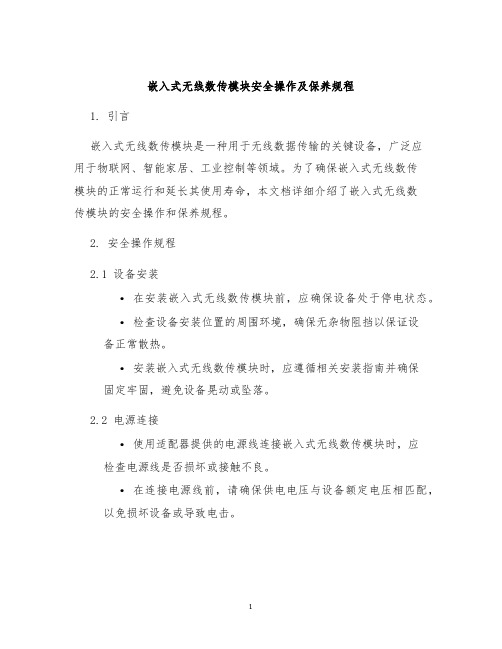
嵌入式无线数传模块安全操作及保养规程1. 引言嵌入式无线数传模块是一种用于无线数据传输的关键设备,广泛应用于物联网、智能家居、工业控制等领域。
为了确保嵌入式无线数传模块的正常运行和延长其使用寿命,本文档详细介绍了嵌入式无线数传模块的安全操作和保养规程。
2. 安全操作规程2.1 设备安装•在安装嵌入式无线数传模块前,应确保设备处于停电状态。
•检查设备安装位置的周围环境,确保无杂物阻挡以保证设备正常散热。
•安装嵌入式无线数传模块时,应遵循相关安装指南并确保固定牢固,避免设备晃动或坠落。
2.2 电源连接•使用适配器提供的电源线连接嵌入式无线数传模块时,应检查电源线是否损坏或接触不良。
•在连接电源线前,请确保供电电压与设备额定电压相匹配,以免损坏设备或导致电击。
2.3 避雷措施•当有雷暴天气时,应断开嵌入式无线数传模块的电源,并移除设备上的所有连接线。
•如果设备安装在露天环境中,应考虑安装避雷装置,并确保其正常运行状态。
2.4 温度控制•嵌入式无线数传模块应在指定的工作温度范围内使用,禁止在高温或低温环境下使用设备。
•在使用设备时,应避免将其暴露在阳光直射或近热源的位置。
•如果温度过高或过低,应及时采取措施解决问题,避免设备发生故障。
2.5 防护措施•防止嵌入式无线数传模块受到撞击或挤压,应避免将重物放置在设备上。
•防止设备进水或受潮,应避免在潮湿或多尘的环境中使用设备。
3. 保养规程3.1 设备清洁•定期清洁设备表面,可以使用清洁布轻轻擦拭。
•避免使用有腐蚀性或磨损性的清洁剂,以防损坏设备外壳。
•不要直接用水清洗设备,以免进水影响设备正常运行。
3.2 通风保养•定期检查设备通风孔是否被堵塞,如发现堵塞应及时清除。
•检查设备风扇是否正常运转,如发现异常应及时更换。
3.3 硬件检查•定期检查设备的电源线、数据线和连接线是否松动或损坏,如发现问题应及时修复或更换。
•定期检查设备的指示灯、按键等功能是否正常,如发现问题应及时排除。
航模433MHz遥控增程模块说明

R MILE C4047UHF远程遥控模块操作说明1主意事项发射机工作时,忘记连接天线,可能导致严重后果。
使用高功率发射模式,发射电流高达500mA以上。
2接收机J umper1:用来绑定并且恢复PWM输出为低速标准模式,3003等模拟舵机使用这个模式J umper2:用来设定PWM输出为高速模式(数字舵机).配合发射机的高速率发射模式可以得到很低的延迟效果,模拟舵机使用此模式可能导致工作异常或者损坏PWM1-8:接舵机数据来源于遥控器输出接口PPM:(S-BUS):接PPM解码器或者XUFO根据发射机输入信号源,可配置成8通道输出模式和10通道输出模式遥控器为PCM模式,对码后PPM接口自动配置成10通道输出遥控器为8通道以上(不包含8通道)PPM模式,对码后PPM接口自动配置成10通道输出遥控器为8通道或者8通道以下PPM模式,对码后PPM接口自动配置成8通道输出配合TS404710通道PPM数据来源于遥控器的输出数据配合更高版本的发射机,10通道数据可来源于任意接口Analog:默认功能为RSSI输出丢失信号下的RSSI对应电压,得根据实地测量才能知道.配合更高版本的发射机使用可以配置成任意通道对应的模拟电压关系为1-2毫秒脉宽对应0-3.3V电压接收供电:使用任意接口都可以供电,电压极性如图所示,黑线表示负极输入电压3-5V为最佳范围,内置升压电路,低压下可以很好的工作如果供电噪声很大,则最低供电电压应该适当提高,例如4-5V范围供电电压小于2V,则有自动关机或者灵敏度降低的可能.供电电压越高,则发热越严重,夏天最高不应该超过6.5V(估计数据).冬天最高不超过8.4V(估计数据).接收机内置反接保护元件,但是过高的反接电压仍然可以导致损坏.接收机内部有静电易损元件,如果拆卸外壳,有可能导致损坏,接收机天线有静电防护功能,如有静电可以通过电池负极放电,使用万用表测量,天线振子和电池负极应该是短路的.3.发射机发射机射频输出接口为50欧姆SMA接口外螺纹,内孔小功率模式下,短时间空载不会烧毁发射模块大功率模式下,空载,会在很短的时间内导致功放过热损坏无论何种状态下,短路射频接口,都会在短时间内导致功放过热损坏使用n/4(n=1,3,5,7,9…..)波长同轴电缆,要小心,终端开路相当于输入端电路,功放会在几秒内烧坏.所以请尽量使用原配同轴电缆,并且不要做短路或者开路的尝试.近距离测试,请使用5W或者更大功率的假负载,长时间工作会很热,小功率假负载会烧坏.多功能按钮:按住按钮后开机,可以进入绑定模式开机后按住按钮5秒钟,可以控制接收机存储当前的所有通道位置输出功率选择开关:小功率30DB.大功率33DB大功率下电流有可能超过520mA,可能导致劣质的遥控器内部线路过热损坏某些版本遥控器内部具有过流保护功能,因此高功率模式可能因为保护电路动作,进行简单的改装可以避免这个问题速率:低速率为40hz高速率为66hz低速率下可以得到最高的灵敏度,高速率下可以得到很高的控制效果失控保护设定:启用或者非启用,启用状态,如果失控,先前储存所有通道位置,会作为PWM,PPM,输出数据.非启用状态,如果失控,则关闭PWM,PPM输出发射机供电为8.4-16V当电压小于8.4V有可能导致输出功率下降推荐使用3节大容量锂电池注意,发射机内部没有反接保护电路,反接电源会导致发射机报废.发射机默认设定波段为1波段,如果需要可以更改为2波段,做法为拆开后盖,焊接波段控制跳线.发射机只能识别10通道以内的PPM信号,输入过多通道的PPM信号,则多于通道会被忽略.4绑定RD4047接收机具有自动扫描机制,可以扫描模型上电子设备所发出的干扰信号.例如DSP处理器,机载电脑,舵机,晶振,摄像头,这些设备都会发出干扰信号,并且频率没有标准,所以绑定过程请务必按照如下步骤操作第一,将接收机以及其他所有电子设备安装到位第二,打开所有电子设备,并且使其处于正常工作模式,第三插入跳线到junper1后为接收机供电第四,按住发射机的多功能按钮,然后给发射机供电第五,等待发射机发出BBBB的声音,第六,发射机重新供电,接收机拔下跳线重新供电就OK了步骤34可以颠倒注意绑定过程是发射机和接收机双向通信的过程,发射机把工作模式传送给接收机,然后接收机根据工作模式进行扫描,扫描后的数据要回发给发射机,因此,绑定之后发射机和接收机储存的是相同的ID编码和跳频列表.如果更换接收机,可能因为工作环境不一样或者个体差异,导致跳频列表存在差异,因此更换接收机需要再次绑定.否则,接收机会搜索不到发射机,或者丢失频点,导致控制效果变差.5发射机蜂鸣器声音含义Bi小功率模式Bi Bi大功率模式Hua失控保护开扫描完成,开始发射Hua hua失控保护关闭扫描完成,开始发射绑定模式bi bi bi bi……连续表示绑定完成6LED含义接收机进入绑定模式接收机绑定成功接收机搜索模式接收机正常接收模式每接收一个数据闪烁一次看上去是连续的发射机正常发射模式发送2个数据闪烁一次看上去是连续的发射机绑定模式发射机高频部件损坏7如何得到最远的遥控距离1接收机天线拉直不能弯曲,2跟天线互成90度左右2接收天线附近材料为非导电材料,不能是金属或者碳纤维.2发射机有正确的天线安装角度.错误的安装角度,可使距离降低为百米内.3正确的对码操作4接收机附近没有350-550Mhz 频率大功率发射机5开阔地没有阻碍,6,正确的供电电压如果满足以上条件参考距离为20-60Km使用高增益天线,可以获得更远的距离8故障8故障排除排除1无法绑定的解决接收机指示灯频闪,发射机不BBB 鸣叫:看看是不是附近也有人正在进行绑定操作,很有可能接收机绑定到了别人发射机上。
无线调试神器:无线WiFi串口透传模块使用

无线调试神器:无线WiFi串口透传模块使用模块介绍模块名称:DT-06 无线模块功能:模块实现了模块串口与WiFi数据的实时透传模块实物图片模块特点TTL-WiFi 模块基于 ESP-M2 WiFi 模块研发,引出串口 TTL、EN、STATE 等引脚。
产品内置串口透传固件可完成设备TTL 端口到WiFi/云的数据实时透传,具备低功耗控制,状态指示等功能。
模块可直接取代原有的有线串口,实现嵌入式设备数据采集和控制。
•内置工业级透传固件V3.0,可靠稳定,WEB界面配置;•基于ESP-M2高性能WiFi模块,整体尺寸:34mm×17mm×4mm;•供电电压:4.5V~6.0V,TTL 电压:3.3V(可兼容5.0V);•引出管脚:STATE,TXD、RXD、EN;•平均电流:80mA;WiFi数据发送时170mA;深度睡眠模式下20μA;•支持串口AT指令;•支持可再编程,OTA固件升级;•串口与WiFi数据实时无缝透传;•内置HTTP Web Server,支持网页配置各项参数;•WiFi支持AP、STA、AP+STA三种模式;•支持WiFi STA模式下自动重连,TCP Client模式下自动重连;•串口支持设置波特率、数据位、奇偶校验、停止位、分包时间;•支持波特率(bps):300/600/1200/2400/4800/9600/19200/38400/57600/74800/115 200/•230400/460800/921600/1843200/3686400;•支持AP使能、自定义SSID/密码、自定义IP和网段等;•自动扫描周边热点,支持STA使能、DHCP、自定义IP和网段等•支持TCP Server、TCP Client、UDP Server、UDP Client和UDP局域网广播;•远程服务器地址支持DNS域名自动解析;•支持通过AT指令查看状态;•引出IO4表征WiFi状态。
S47x 系列 GSM SMS GPRS 3G 4G 以太网 无线工业物联网控制器 说明书

前言感谢您使用深圳市金鸽科技有限公司的S47x系列无线工业物联网控制器,阅读本产品说明书能让您快速掌握本产品的功能和使用方法。
版权声明本说明书之所有权由深圳市金鸽科技有限公司所有。
未经本公司之书面许可,任何单位和个人无权以任何形式复制、传播和转载本手册之任何部分,否则一切后果由违者自负。
目录1产品简介 (6)1.1概述 (6)1.2典型应用 (6)1.3安全说明 (7)1.4装箱清单 (7)1.5功能特点 (10)1.6技术参数 (11)1.7设备选型 (14)2硬件说明 (14)2.1外形尺寸 (14)2.2LED指示灯 (15)2.3接口定义 (16)2.4电源开关/升级开关 (18)2.5SIM卡 (19)2.6以太网口 (20)2.7连接外部天线 (20)2.8USB接口 (20)3产品安装 (21)3.1壁挂式 (21)3.2导轨式安装 (22)4参数配置 (22)4.1配置前准备 (23)4.1.1驱动安装 (23)4.1.2查找端口号 (23)4.1.3登录配置软件 (23)4.2基本信息 (24)4.3号码设置 (26)4.4输出设置 (27)4.5呼入控制 (28)4.6输入设置 (29)4.6.1DIN触发设置 (29)4.6.3AIN触发设置 (31)4.6.4AIN报警设置 (32)4.7定时器 (32)4.7.1时钟定时器 (33)4.7.2周期定时器 (33)4.8关联设置 (34)4.9串口设置 (35)4.10从机设置 (36)4.10.1从机映射表 (37)4.10.2映射寄存器数据 (40)4.11网络设置 (41)4.11.1蜂窝网设置 (41)4.11.2以太网设置 (43)4.12历史记录 (45)4.13系统 (46)4.13.1导出配置文件 (46)4.13.2载入配置文件 (46)4.13.3恢复出厂设置 (47)5短信功能 (47)6通信协议 (48)6.1金鸽IoT RTU协议/自定义协议 (48)6.2Modbus TCP协议 (48)6.3Modbus RTU Over TCP协议 (48)6.4MQTT协议 (49)7常见应用示例 (49)7.1设备接口 (49)7.1.1电源输入 (49)7.1.2DC输出 (49)7.1.3RS485 (50)7.1.4温湿度 (50)7.1.5DO (51)7.1.7AIN (52)7.2快速验证设备 (53)7.3Modbus RTU 从机应用 (54)7.3.1读取本机数字量输出DO 状态 (54)7.3.2控制本机数字量输出DO 状态 (55)7.3.3读取本机数字量输入DIN 状态 (57)7.3.4读取本机AIN、温湿度、DIN0计数值和电外部源值 (57)7.4Modbus RTU 主机应用 (59)7.4.1读取布尔型映射地址数据 (60)7.4.2改写布尔型映射地址数据 (61)7.4.3读取数据类型映射地址数据 (62)7.4.4改写数据类型映射地址数据 (63)7.5Modbus TCP 主机应用 (64)7.5.1读取布尔型映射地址数据 (66)7.5.2改写布尔型映射地址数据 (67)7.5.3读取数据类型映射地址数据 (68)7.5.4改写数据类型映射地址数据 (69)7.6数据透传(DTU)的应用 (70)7.7连接云平台应用 (71)8升级固件 (72)9保修条款 (72)10技术支持 (72)11附录A 短信指令集 (74)12附录B 寄存器地址 (78)13附录C 映射寄存器地址 (79)14附录D MQTT的应用 (80)1 产品简介1.1 概述S47x系列是一款多功能可编程的无线工业物联网数据监测采集控制短信报警终端,广泛应用于工业物联网产业链中远程数据监控以及采集,如智能电网、智能交通、智能家居、金融、移动POS 终端、供应链自动化、工业自动化、智能建筑、消防、公共安全、环境保护、气象、数字化医疗、遥感勘测、军事、空间探索、农业、林业、水务、煤矿、石化等领域。
扩频无线数传模块安全操作及保养规程

扩频无线数传模块安全操作及保养规程前言扩频无线数传模块是一种常用于数字电子产品的通讯模块,能够在无线环境下完成数据传输任务。
本文将从安全操作和保养规程两方面入手,介绍扩频无线数传模块的正确使用方法。
安全操作规程1. 了解使用环境在使用扩频无线数传模块前,必须了解模块所处的使用环境。
特别是在具有电磁辐射、机械振动和温度差异等特殊环境下使用时,需要对模块进行一定的防护措施。
2. 操作前准备在使用扩频无线数传模块前,需要确认模块的工作状态和相关参数是否正常。
同时,要事先准备好所需的使用工具和设备,以保证工作的顺畅和安全。
3. 操作中的注意事项在使用扩频无线数传模块时,需要注意以下事项:•避免长时间在高温或寒冷的环境下使用模块;•注意避免模块与其它电子产品产生干扰;•避免长时间持续使用模块,以免造成过热和损坏。
4. 操作后处理在使用模块后,需要及时对其进行处理。
包括:•对模块安全保管,防止其破坏或丢失;•对模块进行清洁和保养,以提高其使用寿命。
保养规程1. 定期检查为了保证扩频无线数传模块在使用中的正常工作和安全,有必要定期对其进行检查。
检查的内容主要包括模块工作状态、机械结构、电气性能等方面。
2. 清洁保养定期对模块进行清洁和保养,能够减少模块受损和生锈等情况的发生,从而提高其使用寿命。
在模块清洁过程中,需要注意以下事项:•使用干净的布或软刷,避免使用带有酸碱、切割性和静电性的工具,避免对模块造成损伤;•对模块的接口进行防尘保养,避免它们被污物、灰尘和水份等杂质所污染;•对模块表面的螺丝和接点进行润滑保养,以减少其摩擦和损耗。
3. 保险柜储存当扩频无线数传模块在长期不使用时,应储存在干燥、通风和防静电的保险柜中。
同时,要避免对模块造成机械性、磁性或静电性的影响。
结论通过本文,我们介绍了扩频无线数传模块的安全使用和保养规程。
了解并严格执行这些规程,能够有效地避免模块因非正常使用造成的损坏和故障,提高模块的使用寿命和稳定性。
WiFi模块产品使用说明书

第1章ITTIM WIFI模块文档简介 (5)1.1本书约定 (5)1.2本书章节安排 (5)第2章ITTIM WIFI模块概述 (6)2.1简介 (6)2.2主要特性 (9)第3章硬件及无线参数描述 (10)3.1主要特性 (10)3.2无线模块工作在2.4G频率时的特性 (10)3.3管脚定义 (11)3.3.1 ITM-AP03的PIN定义如下表所示。
(11)3.3.2 ITM-AP02的PIN定义如下表所示。
(13)3.3.3 ITM-AP04的PIN定义如下表所示。
(14)3.4射频性能 (16)3.5物理特性 (18)3.5.1 ITM-AP03 (18)3.5.2 ITM-AP02 (19)3.5.3 ITM-AP04 (20)3.7电器特性 (21)第4章软件功能 (22)第5章配置指南 (25)5.1快速配置指南 (25)5.1.1硬件连接 (25)5.1.2建立正确的网络设置 (25)5.1.3快速安装指南 (26)5.2用户登录 (26)5.3运行状态 (27)5.4设置向导 (27)5.4.1通过PPPOE拨号获取地址 (28)5.4.2动态获取IP地址 (28)5.4.3获取静态IP地址 (29)5.5网络参数 (29)5.5.1WAN口设置 (29)5.5.2 LAN口设置 (30)5.6无线设置 (31)5.6.1基本设置 (31)5.6.2高级设置 (33)5.7 DHCP服务器 (33)5.7.1 DHCP服务 (33)5.8转发规则 (34)5.8.1虚拟服务器 (34)5.8.2 DMZ主机 (34)5.8.3 ALG (35)5.9安全设置 (35)5.9.1 MAC地址过滤 (35)5.10路由功能 (36)5.10.1静态路由 (36)5.11系统工具 (36)5.11.1时间设置 (36)5.11.2软件升级 (37)5.11.3恢复出厂设置 (37)5.11.4修改登录口令 (37)5.11.5重新启动路由器 (37)5.11.6 远程管理 (38)5.12退出登录 (42)第6章性能测试 (43)6.1 Atheros无线性能要求指标 (43)6.2 IxChariot环境搭建 (43)6.2.1 安装 (43)6.2.2 测试步骤 (43)6.2.3.测试相关 (45)6.3 IxChariot测试结果 (45)6.3.1 HT20 (45)6.3.2 HT40 (49)第7章常见故障 (54)7.1常见硬件故障 (54)7.1.1 EOC无启动 (54)7.1.2 USB插入开发板后无效果 (55)7.1.3开发板上灯显示有误 (55)7.1.4开发板网口不通 (56)7.1.5无线客户端可以扫描到无线信号却不能和EOC关联 (57)7.1.6按键无效 (58)7.1.7 LED灯 (59)7.2常见软件问题 (59)7.2.1软件无法正常升级 (59)7.2.2软件无法正常启动 (60)7.2.3如何查看版本信息 (60)7.2.4软件版本区别和测试方法 (60)7.2.5 WAN口不通 (61)7.2.6上网LAN口不通 (61)7.3常见无线性能问题 (61)7.3.1接收不到AP信号 (61)7.3.2 AP信号微弱 (61)7.3.3连接Internet时,为什么显示有信号,却连接不上AP (61)7.3.4针对广电版本,连接iptv(vod)或voip时,为什么显示有信号,却连接不上AP (62)7.3.5使用iperf测速,发现无线带宽很低 (62)7.3.6射频性能差升级RF校准参数 (62)7.3.7 PING延时大 (62)第8章客户定制 (63)8.1页面定制 (63)第9章附录 (65)9.1软件串口烧写 (65)9.2网页升级软件 (67)9.3 采用USB升级软件 (67)9.4 Jperf环境搭建 (67)第1章ITTIM WIFI模块文档简介本文档旨在帮助您了解ITTIM WIFI模块的功能,内容包括ITTIM WIFI模块的性能特征以及所有功能的详细说明。
IWTT系列商务无线温度传感器说明书
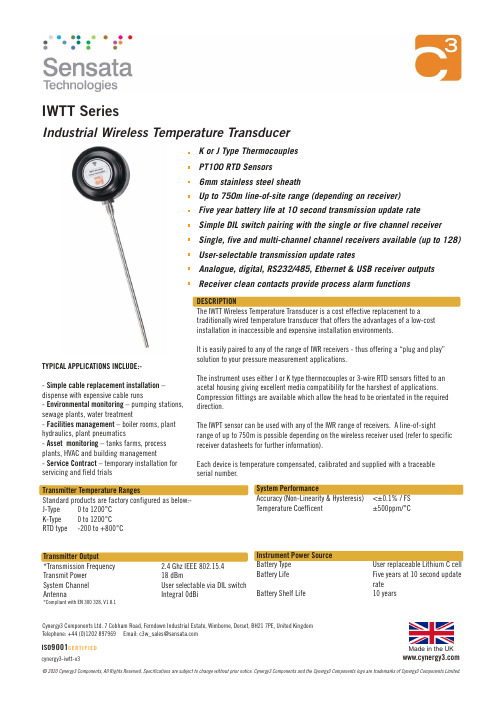
IWTT SeriesIndustrial Wireless Temperature TransducerEach device is temperature compensated, calibrated and supplied with a traceable serial number.The IWPT sensor can be used with any of the IWR range of receivers. A line-of-sightrange of up to 750m is possible depending on the wireless receiver used (refer to specific receiver datasheets for further information).It is easily paired to any of the range of IWR receivers - thus offering a “plug and play” solution to your pressure measurement applications.The instrument uses either J or K type thermocouples or 3-wire RTD sensors fitted to an acetal housing giving excellent media compatibility for the harshest of applications. Compression fittings are available which allow the head to be orientated in the required direction.DESCRIPTIONThe IWTT Wireless Temperature Transducer is a cost effective replacement to a traditionally wired temperature transducer that offers the advantages of a low-cost installation in inaccessible and expensive installation environments.User-selectable transmission update ratesReceiver clean contacts provide process alarm functionsSimple DIL switch pairing with the single or five channel receiver Five year battery life at 10 second transmission update rate Up to 750m line-of-site range (depending on receiver)- Facilities management – boiler rooms, plant hydraulics, plant pneumatics- Simple cable replacement installation –dispense with expensive cable runsTYPICAL APPLICATIONS INCLUDE:-- Asset monitoring – tanks farms, process plants, HVAC and building management- Environmental monitoring – pumping stations, sewage plants, water treatment- Service Contract – temporary installation for servicing and field trialsK-Type 0 to 1200°C Transmitter Temperature RangesStandard products are factory configured as below:-J-Type 0 to 1200°C RTD type -200 to +800°C System Channel User selectable via DIL switch *Compliant with EN 300 328, V1.8.1AntennaIntegral 0dBiTransmit Power 18 dBmTransmitter Output*Transmission Frequency2.4 Ghz IEEE 802.15.4Temperature Coefficent ±500ppm/°CAccuracy (Non-Linearity & Hysteresis) <±0.1% / FS System PerformanceBattery Life Five years at 10 second update Battery Shelf Life10 yearsrate Battery Type User replaceable Lithium C cell Instrument Power Source PT100 RTD Sensors K or J Type Thermocouples 6mm stainless steel sheathSingle, five and multi-channel channel receivers available (up to 128)Analogue, digital, RS232/485, Ethernet & USB receiver outputs ISO 9001C ER TI FI EDcynergy3-iwtt-v3Made in the UKCynergy3 Components Ltd. 7 Cobham Road, Ferndown Industrial Estate, Wimborne, Dorset, BH21 7PE, United KingdomWireless Enclosure Material Acetal Weight 300g typical including battery ** Consult installation manual to ensure adequate signal path between transmitter and receiverMaterial Specifications “O” ring sealsVitonProbe sheath 316 Stainless Steel **Installation positionAnyThermal Span Shift <±0.05% /ºC typicalMedia Temperature -200ºC to +1200ºC Humidity 5% to 95% RH non-condensing Op. /Ambient Temperature -20ºC to +50ºC Storage Temperature -20ºC to +80ºC Environmental Conditions & Thermal Effects See user manual Mechanical Stabilityand IWR-USB data sheets Five Channel Configuration Software IWR-Set (free download*)Ordering Codes:-Temperature Transducer S ee table belowSpare battery IBAT-1Receivers - See IWR-1, IWR-5, IWR-PORT IWTT SeriesIndustrial Wireless Temperature TransducerMechanical Dimensions1/4"BSP mounting thread*Download user configuration software from:-https:///sites/default/files/IWR-Set_v2.1_installer.exeISO 9001C ER TI FI ED Receiver Output SignalsReceiver Part Number Receiver Outputs IWR-1 1 off 4-20mA or 1-5Vdc and 1 Relay outputIWR-USB Displays & Logs data on any PC running IWR-USB software - Single channel system is DIL switch configurable - Five channel system requires set-up using “IWR Set” user softwareIWR-PORT RS232 or RS485 or Ethernet MODBUS Communications. Up to 128 off analogue 4-20mA or Relay outputs can be obtained by fitting extra ISOSLICE I/O modulesIWR-5 5 off 4-20mA or 1-5Vdc and 1 Relay output IoT-Gateway Built-in cellular modem allows all data to be sent to remote servers***Transmission Update Rate 1, 5, 10, 20, 30, 60, 120 and 600 seconds *** Consult installation manual for set-up:。
无线模块设置说明word资料16页

无线移动模块TK-W-01规格使用说明V2.02019 深圳市同科联赢科技有限公司目录1概述 (2)2功能模块图 (4)3硬件结构说明 (5)4软件使用说明 (6)4.1登陆界面 (6)4.2无线设备状态 (6)4.2.1系统信息 (7)4.2.2 Internet配置 (7)4.2.3局域网 (7)4.3网络设置 (7)4.3.1无线外网设置 (8)4.3.2局域网设置 (8)4.4无线网络设置 (8)4.4.1无线连接设置 (9)4.4.2链接状态 (10)4.4.3无线扫描 (11)4.4.4漫游设置 (11)5设备规格参数 (12)5.1. 硬件规格/ Hardware Specification (12)5.2. 软件规格/ Software Specification (13)6 使用举例 (14)1概述无线移动模块TK-W-01是一款全新的产品,采用了嵌入式设计,其功能为有线(10/100M以太网络)和无线(WIFI)之间做一个智能转换,为有线终端设备加入到WIFI的网络提供了便捷的方式。
可以广泛的使用在矿山、工厂、隧道、林业、交通等应用场所。
一、功能说明1、将固定型IP设备转换成WIFI无线移动型IP设备2、转换完成的IP型设备,可以在多个WIFI信号之间自动切换,切换速度小于1SEC,当然,您的WIFI信号必须设置成相同的SSID和PASSWORD,但是信道可以不同。
二、连接方法说明:1、网口1和网口2是平行的,没有固定特指哪个固定连接位,在移动模块上面的两个网口,您可以任意连接;2、本模块总共有三个IP地址:局域网地址(管理地址,默认为192.168.169.1)此地址为本模块的管理地址,设置界面上称为局域网地址。
您可以自己定义,但是必须牢记,因为这个地址将来有两个用途,第一是通过本模块采用有线的方式直接连接到计算机上时,设置本模块,第二是通过网线与此模块连接的固定型Ip设备,其网关必须设置成这个地址。
米克罗米达7 WiFi模块与7英寸真彩色触摸屏技术手册说明书

Mikromedia 7 Capacitive FPI withframePID: MIKROE-3834Sound, connectivity & expandibilityA very popular WiFi module labeled as CC3100 enables WiFi connectivity. This module is the complete WiFi solution on a chip: it is a powerful WiFi network processor with the power management subsystem, offering the TCP/IP stack, powerful crypto engine with 256-bit AES support, WPA2 security, SmartConfig™ technology, and much more.State of the art power supply, Display & Graphics controllerA high-quality 7" TFT true-color display with a capacitive touch panel is the most distinctive feature of the Mikromedia 7. The display has a resolution of 800 by 480 pixels, and it can display up to 16.7M of colors (24-bit color depth). The display module is controlled by the SSD1963 graphics driver IC from Solomon Systech. This is a powerful graphics coprocessor, equipped with 1215KB of frame buffer memory. It also includes some advanced features such as the hardware accelerated display rotation, display mirroring, hardware windowing, dynamic backlight control, programmable color and brightness control, and more.SpecificationsType mikromedia 7Architecture ARM (32-bit)Display size7"Resolution800x480pxGraphic controller SSD1963Touch Screen CapacitiveSilicon Vendor STM,NXP,Texas Instruments DownloadsMikromedia 7 CAPACITIVE FPI SchematicMikromedia 7 CAPACITIVE FPI ManualMikromedia 7 CAPACITIVE FPI 2D and 3D filesMikromedia 7 CAPACITIVE FPI example on libstock。
一份超好用的物联网WiFi模块使用指南

一份超好用的物联网WiFi模块使用指南 在物联网的时代当机器需要交流的时候,也需要按照相互之间可以听懂的语言进行,也就是我们常说的无线通信技术。
物联网中使用较广泛的近距离无线通信技术有WiFi(IEEE 802.11协议)、Mesh、蓝牙、ZigBee、Thread、Z-Wave、NFC、UWB、LiFi等,其中,覆盖范围广,数据传输速率快的WiFi 模块显然是物联网无线通信技术的宠儿,尤其在智能家居终端产品中的应用更是常见。
本篇技术分享,SKYLAB君将为大家奉上一份超好用的物联网WiFi模块使用指南。
物联网WiFi模块使用指南 物联网WiFi模块的主要功能 WiFi是一种允许电子设备连接到一个无线局域网(WLAN)的技术,又称802.11标准,通常使用2.4G UHF或5G SHF ISM 射频频段。
连接到无线局域网通常是有密码保护的;但也可是开放的,这样就允许任何在WLAN范围内的设备可以连接上。
Uart-Wifi 是基于Uart接口的符合wifi无线网络标准的嵌入式模块,内置无线网络协议IEEE802.11协议栈以及TCP/IP协议栈,能够实现用户串口或TTL电平数据到无线网络之间的转换。
物联网WiFi模块的应用领域 据悉,2018 年物联网设备之间的通讯流量将超过人类在互联网上的通讯流量。
这意味着只要不到四年时间,我们就将全面进入万物互联时代。
目前市场上出现一款多款物联网WiFi无线通信模块,其中SKYLAB的IOT UART WiFi模块:WU105&WU106,可将用户的物理设备连接到WiFi 无线网络上,进行互联网或是局域网通信,实现联网功能。
该模块主要用于智能电网、智能交通、智能家居、手持设备、工业控制等领域。
物联网WiFi模块的用法简介 WU105是一款低成本的802.11b/g/n串口WiFi模块,支持串口和WiFi之间数据传输。
模块内部集成了射频收发、MAC、基带处理、WiFi协议和配置信息及网络协议栈,用户利用它可以轻松实现串口设备的无线网络功能,节省开发时间,使产品更快地投入市场,增强竞争力。
307使用说明范文
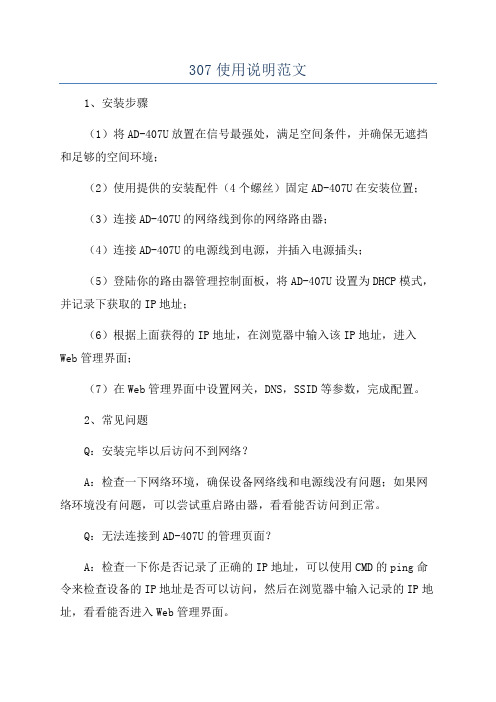
307使用说明范文
1、安装步骤
(1)将AD-407U放置在信号最强处,满足空间条件,并确保无遮挡和足够的空间环境;
(2)使用提供的安装配件(4个螺丝)固定AD-407U在安装位置;
(3)连接AD-407U的网络线到你的网络路由器;
(4)连接AD-407U的电源线到电源,并插入电源插头;
(5)登陆你的路由器管理控制面板,将AD-407U设置为DHCP模式,并记录下获取的IP地址;
(6)根据上面获得的IP地址,在浏览器中输入该IP地址,进入Web管理界面;
(7)在Web管理界面中设置网关,DNS,SSID等参数,完成配置。
2、常见问题
Q:安装完毕以后访问不到网络?
A:检查一下网络环境,确保设备网络线和电源线没有问题;如果网络环境没有问题,可以尝试重启路由器,看看能否访问到正常。
Q:无法连接到AD-407U的管理页面?
A:检查一下你是否记录了正确的IP地址,可以使用CMD的ping命令来检查设备的IP地址是否可以访问,然后在浏览器中输入记录的IP地址,看看能否进入Web管理界面。
Q:为什么我设置完后,在其他设备上无法连接到WiFi?
A:检查一下你是否设置了正确的SSID,确保无线信号质量足够。
科勒 智控无线通讯模块 安装说明书
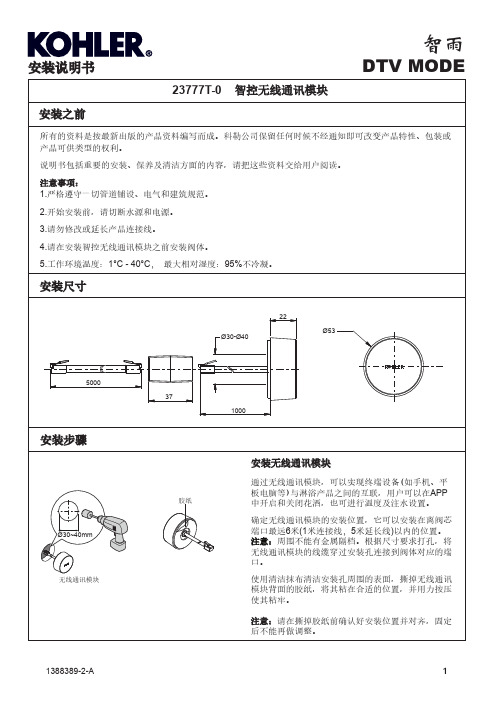
这是我们全部的书面担保!
有害物质统计表
部件名称
无线通讯模块 连接组件
铅(Pb) 汞(Hg)
×
○
×
○
有害物质名称
镉(Cd)
六价铬 (Cr(VI))
○
○
○
○
多溴联苯 (PBB)
使用清洁抹布清洁安装孔周围的表面,撕掉无பைடு நூலகம்通讯 模块背面的胶纸,将其粘在合适的位置,并用力按压 使其粘牢。
注意:请在撕掉胶纸前确认好安装位置并对齐,固定 后不能再做调整。
1
科勒云境KOHLER KONNECT设备接入说明
快速配网
本设备支持科勒云境App控制/设置,请扫描下方二维码获取并安装App。本设备支持两种无线连接方式,包 括WiFi接入和科勒智能网关接入,满足不同使用环境的需求。 配网前,请将设备上电,确保其处于正常工作状态。
3
服务零件
23777T-0 智控无线通讯模块
智雨
DTV MODE
1391756
6.1681.184.1.0
1354512
**订购时请说明颜色编号;
1388389-2-A
4
○
○
多溴二苯醚 (PBDE)
○
○
○:表示该有害物质在该部件所有均质材料中的含量均在GB/T 26572现行有效版本规定的限量要求以下。 ×:表示有害物质至少在该部件的某一均质材料中的含量超出GB/T 26572现行有效版本规定的限量要求。 注:本表格提供的信息是基于供应商提供的数据及科勒公司的检测结果。
扫描二维码下载 Android或iOS版App 了解更多科勒云境,请访问
GT4037无线模块使用说明

GT403X系列无线通讯终端快速使用指南一、产品规格●产品型号:GT4037●电源:直流5V/3A●通讯接口:9针RS-232,无流控二、使用说明本产品出厂时已按LED显示屏的使用特点进行了配置,与深圳励研CL2005、SCL2008和SuperComm系列/北京视展的Visionshow系列屏控卡配合使用时不需要做任何配置,只要插入SIM卡,接好RS-232通讯线和电源,在励研的软件中做简单的配置就可以实现数据通讯。
2.1.办理SIM卡:2.1.1.首先应估算一下每月的要发送的数据量。
举一个例子:256 x 128 点的屏幕,一屏数据量为256 x 128 / 8 = 4096字节≈ 4K字节。
由于在发送的时候可能出现通讯错误而需要重发部分数据,另外还有节目表的数据,因此每屏数据量至少应按5K字节计算。
按每天更新20屏,每天都更新,那么每月的数据量为:5K 字节 x 20 x 30 =3000K 字节另外终端为了保持通讯通道还需要定时发送心跳报文,数据量固定为每月大约是3500K 字节。
因此每月总的数据量为6500K字节。
2.1.2 .去当地移动营业厅办理SIM卡由于中国移动各省市的资费政策不同,因此需要向当地移动营业厅咨询具体的资费情况。
办卡的原则是尽量降低运行费用,要注意以下几点a、尽量办理只开通GPRS业务的数据卡。
因为我们不需要语音业务,如果开通的话可能需要座机费;b、务必确认办理的是cmnet的套餐。
移动还有一种cmwap套餐,只能用于手机访问网站,无法访问Internet,因此不能使用;c、根据前面计算的月数据量选择一种GPRS资费套餐。
缺省套餐是0.03 元/1K字节,按上面例子中的数据量每月需要大约90元。
而移动对大数据量用户都有优惠的套餐,如北京是5元包10000K/月,20元包50000K/月,上面的例子只要选择每月5元的套餐即可,能大大地节省费用。
如果终端数据比较多还可以与移动协商更多的优惠。
WiFi模块用户手册 CS374U-APP(OSK102)说明书

WiFi Module User ManualCS374U-APP(OSK102)16122000002774Company will not be liable for any issues IMPORTANT NOTE:Read the manual carefully before installing or connecting your Smart kit. Make sure to savethis manual for future reference.CONTENTSModel : OSK102Standard : IEEE 802.11b/g/nAntenna Type : Wxternal omnidirectional Antenna ,Frequency :WIFI :2.4GMaximum Transmitted Power: 15dBm MaxO O O O Operation Temperature :0C~45C/32F~113F.Operation Humidity :10%~85%Power Input: DC 5V/300mASPECIFICATIONPRECAUTIONSSPECIFICATION PRECAUTIONS....................................................1DOWNLOAD AND INSTALL APP (2) (1)6Applicable system: IOS, Android. (Suggest: IOS 7.0, Android 4.0) Note:claims below: Not all of the Andriod and IOS system are compatible with APP. We will not be responsible for any issue as a result of the incompatibility.Wireless safety strategySmart kit only support WPA-PSK/WPA2-PSK encryption and none encryption . WPA-PSK/WPA2-PSK encryption is recommended.CautionPlease Check The Service Website For More Information.Smart Phone camera needs to be 5 million pixels or above to make sure scan QR code well.Due to different network situation, sometimes, requestHereby, we declare that this AC is in compliance with the essential requirements and other relevant provisions of Directive 1999/5/EC. The declaration of conformity may be consulted with sales agent.DECLARATION OF CONFORMITYDOWNLOAD AND INSTALL APPINSTALL THE SMART KITRemove the protective cap of the smart kitOpen the front panel and insert the smart kit into the reserved interface.Attach the QR code packed with SMART KIT to the side panel of the machine, ensure it is convenience to be scanned by the mobile phone. Alternatively, user can take picture of the QR Code and save in into their own phone.123return time-out sometimes. If this situation occurs, the display between board and App may not be the same,please do not feel confused.NOTE: Company will not be liable for any issues and problems caused by Internet, Wi-Fi Router and SmartDevices. Please contact the original provider to getfurther help.Android Phone users: scan QR Code A or go to google play, search 'Nethome Plus' app and download it. I phone Users: scan QR Code B or go to App Store, search 'Nethome Plus' app and download it.Caution : QR Code A and QR Code B is only availablefor downloading APP.QR Code A QR Code BWARNING:This interface is only compatible with SMART KIT provided by the manufacturer.time-out could happen, thus, it is necessary to do network configuration again.USER REGISTRATIONNETWORK CONFIGURATION,,122234Click Create AccountEnter your email addressand password, and then click Registration .Please ensure your mobile device is connected to Wifi router. Also, the Wifi router has already connected to Internet before doing user registration and network configuration.It is better to log in your email box and active yourthe password.Caution:It is necessary to forget any other around network and make sure the Android or IOS device just connect to Make sure the Android or IOS device WIFI function works well and can be connected back to your original WIFI network automatically.Kindly reminder:''''When AC enters into AP mode, the air-conditioning remote controller can't control it. It is necessary to finish network configuration or power the AC again in order to control it. Alternatively, you need to wait8 minutes to let the AC quit AP mode automatically. Also, you need to forget other irrelevant wifi network in case it influences your configuration process. Disconnect the power supply of AC. Connect the power supply of AC, and continuously press the digital display button or do not disturb button seven times in 3 minutes.When the AC displays AP , it means that the AC WIFI has already entered into AP Mode.''''Some type of AC do not need the step to be in AP mode5Press + Add Device ,,6789Scan QR Code which is packed with smart kit Select your own WiFinetwork, for exampleMy Home (the pictureis only for reference)Enter your own WiFirouter password andclick OK;Configuration Success,you can see the deviceon the list.HomeNong JunUser name+Add DeviceAlign the QR code within the frame to scanThe first press of restartHomeUser+OasisAdd Device6Scan QR Code which5Press + Add Device,,,,7Read the instructionabove and press theHome button to returnto the device interface.Click settings to enter the setting page,select WLAN/WIFI.8Search and connectionConnect to WIFI AC hot spot:Using IOS device to do network configuration Make sure your mobile device has already beenconnected to the wifi network which you want to use. Also, you need to forget other irrelevate wifi network in case it influences your configuration process. Disconnect the power supply of AC(some units). Connect the power supply of AC, and continuously press the digital display button or do not disturb button seven times in 3 minutes.When the AC displays AP , it means that the AC WIFI has already entered into AP Mode.''''SettingsAirplane ModeWLANSmart Bluetooth Off Cellular OffVPNNotifications Control Center Do Not DisturbGeneralHomeNong Jun User name+Add Device Align the QR code within the frame to scanThe first press of restart1234Type default password:12345678 and click"Join "Return to APP andclick NextChoose net_ac_XXXX910121113Select your own WiFinetwork, for example My Home (the picture is only for reference)Enter your own WiFirouter password and click OK;14HOW TO USE APPPlease ensure both your mobile device and air conditioner are connected to the Internet before using app to control the air conditioner via internet, please follow the next steps:12Type your own account and password, Click"Sign in "Select the target airconditioner to enter into the main control interface.NOTE:UserOasisPremier Add DeviceHomeUser+OasisAdd Device When finishing network configuration, APP willdisplay success cue words on the screen.Due to different internet environment, it is possiblethat the device status still display offline . If thissituation occurs, it is necessary to pull and refresh the device list on the APP and make sure the devicestatus become online . Alternatively, user canturn off the AC power and turn on it again, the devicestatus will become online after few minutes.,,,,,,,,,,,,3Thus, user can control air conditioners on/off status, operation mode, temperature, fan speed and so on.SPECIAL FUNCTIONSTimer on/ Timer offWeekly, user can make an appointment to turn on or off AC on specific time. User also can choose circulation to keep the AC under schedule control every week.NOTE:Not all the function of the APP is available on air conditioner. For example: ECO, Turbo, Left and Right Swing, Up and Down swing function, please check the user manual to find more information.OIncluding: Timer on, Timer off, 8C Heat, Sleep, Check.NOTE: If the air conditioner do not support the above function, the function will be hided from the function list.Timer On18:00Timer Off02:008 HeatingSleepCheckTimer On18:00Timer Off02:008 HeatingSleepCheckO 8C HeatO User can let the AC run under 8C Heat by one-click. When people go outside, this function can protect your furniture from frost damage.0910110848495051Repeat Mon,TueMondayTuesdayWednesdayThursdayFridaySaturdaySundayTimer On18:00Timer Off02:008 HeatingSleepCheckSleepUser can customize their own comfortable sleepby setting target temperature. Check User can simply check the AC running status with this function. When finishing this procedure, it can display the normal items, abnormal items, and detail information.edityoungElderChildren Timer On 18:00Timer Off 02:008 HeatingSleepCheck Testing 9797Normal 0AbnormalCAUTIONS This device complies with Part 15 of the FCC Rules and RSS 210 of Industry & Science Canada. Operation is subject to the following two conditions: (1) this device may not cause harmful interference, and (2) this device must accept any interference received, including interference that may cause undesired operation. Only operate the device in accordance with the instructions supplied. This device complies with FCC and IC radiation exposure limits set forth for an uncontrolled environment. In order to avoid the possibility of exceeding the FCC and IC radio frequency exposure limits, human proximity to the antenna shall not be less than 20cm (8 inches) during normal operation. Changes or modifications not expressly approved by the party responsible for compliance could void the user's authority to operate the equipment.⑥Abnormal:0Normal:97Compressor frequency Compressor current Outdoor machine current Evaporator temperature Condenser temperature Exhaust temperature Outdoor temperature。
无线wifi视频模块的使用方法

无线wifi视频模块的使用方法
如今我们的手机、平板、电脑等电子产品已成为大众生活必不可少的部分,而WIFI在这些产品使用过程中的作用和地位也日趋明显下面是店铺为大家整理的关于无线wifi视频模块,一起来看看吧!
无线wifi视频模块的使用方法
第一步:首先打开串口助手,连接好无线模块,回复ready说明连接成功
第二步:
发送:AT+CWMODE=1 设为station模式
第三步:
发送:AT+CWLAP 显示无线列表
第四步:
发送:AT+CWJAP="2F01","01234567" 加入无线网络
第五步:
笔记本打开网络助手,设置服务器模式,设定服务器IP和端口号,连接
第六步:
发送:AT+CIPMUX=1 开启多连接模式
第七步:
发送:AT+CIPSTART=2,"TCP","192.168.1.112",8080 连接服务器
现在已经建立好连接了就可以和网络助手通信了,
AT+CIPSEND=2,6发数据前先发此指令最后的6代表发的字节数。
更多经常片段请关注百度帐号,继续为大家更新。
无线通通讯模块方法
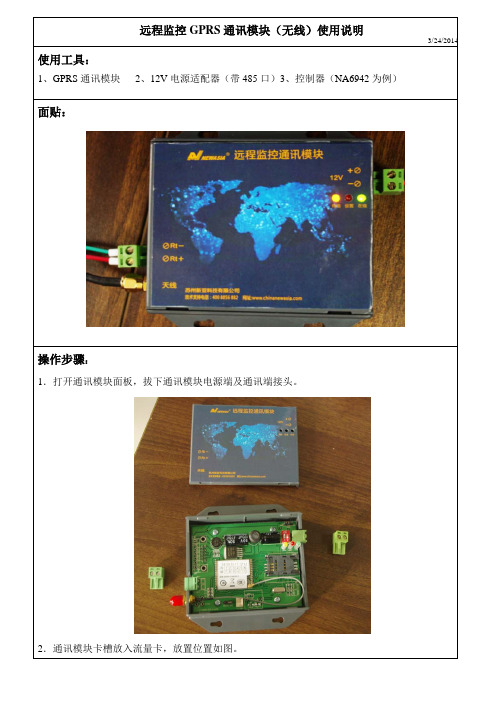
远程监控GPRS通讯模块(无线)使用说明
3/24/2014 使用工具:
1、GPRS通讯模块
2、12V电源适配器(带485口)
3、控制器(NA6942为例)
面贴:
操作步骤:
1.打开通讯模块面板,拔下通讯模块电源端及通讯端接头。
2.通讯模块卡槽放入流量卡,放置位置如图。
3.将12V电源适配器接入到通讯模块指示灯附近的电源端,控制器RS485接口AB端应与模块天线旁的RS485端Rt+、Rt-进行连接(A接Rt+,B接Rt-),天线连接在天线接口。
4.对通讯模块及控制器进行通电,观察通讯模块指示灯,当绿灯(在线)常亮、红灯(设置)不亮、黄灯(传输)闪烁时,模块和控制器的通讯正常。
注意事项:
1.目前通讯模块是移动模块,流量卡需要使用移动流量卡并保证正常通讯。
2.接线通电,通常1分钟以内通讯模块成功通讯,若通讯异常,可考虑连接天线,长时间通讯
不成功可以考虑通讯模块断电之后重新通电进行连接。
3.通讯模块电源应为12V电源适配器。
4.注意通讯模块Rt+与控制器的RS485接口A端连接,Rt-与B端连接。
5.多个控制器使用一个通讯模块时,多个控制器RS485的A线并联连接至通讯模块RT+,B线并联连接至通讯模块RT-。
6.多个控制器时,网络地址位不能重复,如一个通讯模块连接5个控制器,控制器的地址位应该1,2,3,4,5排列,不能重复,否则无法正常上线。
(地址位查询可以参阅控制器说明书,以NA6942地址位设置是F88)。
RMILEC 中文说明书

R MILE C4047UHF远程遥控模块操作说明1主意事项发射机工作时,忘记连接天线,可能导致严重后果。
使用高功率发射模式,发射电流高达500mA以上。
2接收机J umper1:用来绑定并且恢复PWM输出为低速标准模式,3003等模拟舵机使用这个模式J umper2:用来设定PWM输出为高速模式(数字舵机).配合发射机的高速率发射模式可以得到很低的延迟效果,模拟舵机使用此模式可能导致工作异常或者损坏PWM1-8:接舵机数据来源于遥控器输出接口PPM:(S-BUS):接PPM解码器或者XUFO根据发射机输入信号源,可配置成8通道输出模式和10通道输出模式遥控器为PCM模式,对码后PPM接口自动配置成10通道输出遥控器为8通道以上(不包含8通道)PPM模式,对码后PPM接口自动配置成10通道输出遥控器为8通道或者8通道以下PPM模式,对码后PPM接口自动配置成8通道输出配合TS404710通道PPM数据来源于遥控器的输出数据配合更高版本的发射机,10通道数据可来源于任意接口Analog:默认功能为RSSI输出丢失信号下的RSSI对应电压,得根据实地测量才能知道.配合更高版本的发射机使用可以配置成任意通道对应的模拟电压关系为1-2毫秒脉宽对应0-3.3V电压接收供电:使用任意接口都可以供电,电压极性如图所示,黑线表示负极输入电压3-5V为最佳范围,内置升压电路,低压下可以很好的工作如果供电噪声很大,则最低供电电压应该适当提高,例如4-5V范围供电电压小于2V,则有自动关机或者灵敏度降低的可能.供电电压越高,则发热越严重,夏天最高不应该超过6.5V(估计数据).冬天最高不超过8.4V(估计数据).接收机内置反接保护元件,但是过高的反接电压仍然可以导致损坏.接收机内部有静电易损元件,如果拆卸外壳,有可能导致损坏,接收机天线有静电防护功能,如有静电可以通过电池负极放电,使用万用表测量,天线振子和电池负极应该是短路的.3.发射机发射机射频输出接口为50欧姆SMA接口外螺纹,内孔小功率模式下,短时间空载不会烧毁发射模块大功率模式下,空载,会在很短的时间内导致功放过热损坏无论何种状态下,短路射频接口,都会在短时间内导致功放过热损坏使用n/4(n=1,3,5,7,9…..)波长同轴电缆,要小心,终端开路相当于输入端电路,功放会在几秒内烧坏.所以请尽量使用原配同轴电缆,并且不要做短路或者开路的尝试.近距离测试,请使用5W或者更大功率的假负载,长时间工作会很热,小功率假负载会烧坏.多功能按钮:按住按钮后开机,可以进入绑定模式开机后按住按钮5秒钟,可以控制接收机存储当前的所有通道位置输出功率选择开关:小功率30DB.大功率33DB大功率下电流有可能超过520mA,可能导致劣质的遥控器内部线路过热损坏某些版本遥控器内部具有过流保护功能,因此高功率模式可能因为保护电路动作,进行简单的改装可以避免这个问题速率:低速率为40hz高速率为66hz低速率下可以得到最高的灵敏度,高速率下可以得到很高的控制效果失控保护设定:启用或者非启用,启用状态,如果失控,先前储存所有通道位置,会作为PWM,PPM,输出数据.非启用状态,如果失控,则关闭PWM,PPM输出发射机供电为8.4-16V当电压小于8.4V有可能导致输出功率下降推荐使用3节大容量锂电池注意,发射机内部没有反接保护电路,反接电源会导致发射机报废.发射机默认设定波段为1波段,如果需要可以更改为2波段,做法为拆开后盖,焊接波段控制跳线.发射机只能识别10通道以内的PPM信号,输入过多通道的PPM信号,则多于通道会被忽略.4绑定RD4047接收机具有自动扫描机制,可以扫描模型上电子设备所发出的干扰信号.例如DSP处理器,机载电脑,舵机,晶振,摄像头,这些设备都会发出干扰信号,并且频率没有标准,所以绑定过程请务必按照如下步骤操作第一,将接收机以及其他所有电子设备安装到位第二,打开所有电子设备,并且使其处于正常工作模式,第三插入跳线到junper1后为接收机供电第四,按住发射机的多功能按钮,然后给发射机供电第五,等待发射机发出BBBB的声音,第六,发射机重新供电,接收机拔下跳线重新供电就OK了步骤34可以颠倒注意绑定过程是发射机和接收机双向通信的过程,发射机把工作模式传送给接收机,然后接收机根据工作模式进行扫描,扫描后的数据要回发给发射机,因此,绑定之后发射机和接收机储存的是相同的ID编码和跳频列表.如果更换接收机,可能因为工作环境不一样或者个体差异,导致跳频列表存在差异,因此更换接收机需要再次绑定.否则,接收机会搜索不到发射机,或者丢失频点,导致控制效果变差.5发射机蜂鸣器声音含义Bi小功率模式Bi Bi大功率模式Hua失控保护开扫描完成,开始发射Hua hua失控保护关闭扫描完成,开始发射绑定模式bi bi bi bi……连续表示绑定完成6LED含义接收机进入绑定模式接收机绑定成功接收机搜索模式接收机正常接收模式每接收一个数据闪烁一次看上去是连续的发射机正常发射模式发送2个数据闪烁一次看上去是连续的发射机绑定模式发射机高频部件损坏7如何得到最远的遥控距离1接收机天线拉直不能弯曲,2跟天线互成90度左右2接收天线附近材料为非导电材料,不能是金属或者碳纤维.2发射机有正确的天线安装角度.错误的安装角度,可使距离降低为百米内.3正确的对码操作4接收机附近没有350-550Mhz 频率大功率发射机5开阔地没有阻碍,6,正确的供电电压如果满足以上条件参考距离为20-60Km使用高增益天线,可以获得更远的距离8故障8故障排除排除1无法绑定的解决接收机指示灯频闪,发射机不BBB 鸣叫:看看是不是附近也有人正在进行绑定操作,很有可能接收机绑定到了别人发射机上。
ZigBee无线模块说明书

Coordinator 或Router 不能大于模块间组网的最大距离。
-5-
演示与测试 当通过调试软件向网络中其中任意一个模块的串口发送数据时,你可
以在网络中其它所有模块的串口上接收到相同的数据,这表明ZigBee 网络 运行正常。 注意事项
基于ZigBee 的原因,每次向串口发送的数据长度不要多于70 个字节。 过快地通过串口向模块发送数据可能会造成数据丢失。 Zigbee网络
ZigBee 无线模块使用说明书 一、 概述
该模块是一款基于 ZigBee 标准协议的微功率无线数传模块。基于该模块 开发的无线产品可用于各种智能仪表;家庭智能控制装置;安防、报警;酒店、 机房设备无线监控,门禁系统,人员定位;交通、路灯控制;物流、有源 RFID、 POS 系统,无线手持终端;工业遥控、遥测,自动化数据采集;无线传感网络 等。 Zigbee微功率无线数传模块特点 开放频段,无需申请频点,载频频率2.4GHz; 高抗干扰能力和低误码率,基于O-QPSK 的调制方式,采用高效前向纠
2
P00
ADC 输入第 0 通道,和通用 Pin19
输入输出口复用。
3
P01
ADC 输入第 1 通道,和通用 Pin18
输入输出口复用。
4
P02
ADC 输入第 2 通道串口支持 Pin17
UART 和 SPI 两种模式
5
P03
ADC 输入第 3 通道串口支持 Pin16
-2-
UART 和 SPI 两种模式
调制方式 工作频率 发射功率 传输距离 接收灵敏度 发射电流
O-QPSK 2.40~2.4835GHz
≧18dBm 700m -94dBm
≦166mA
- 1、下载文档前请自行甄别文档内容的完整性,平台不提供额外的编辑、内容补充、找答案等附加服务。
- 2、"仅部分预览"的文档,不可在线预览部分如存在完整性等问题,可反馈申请退款(可完整预览的文档不适用该条件!)。
- 3、如文档侵犯您的权益,请联系客服反馈,我们会尽快为您处理(人工客服工作时间:9:00-18:30)。
GT403X系列无线通讯终端
快速使用指南
一、产品规格
●产品型号:GT4037
●电源:直流5V/3A
●通讯接口:9针RS-232,无流控
二、使用说明
本产品出厂时已按LED显示屏的使用特点进行了配置,与深圳励研CL2005、SCL2008和SuperComm系列/北京视展的Visionshow系列屏控卡配合使用时不需要做任何配置,只要插入SIM卡,接好RS-232通讯线和电源,在励研的软件中做简单的配置就可以实现数据通讯。
2.1.办理SIM卡:
2.1.1.首先应估算一下每月的要发送的数据量。
举一个例子:
256 x 128 点的屏幕,一屏数据量为256 x 128 / 8 = 4096字节≈ 4K字节。
由于在发送的时候可能出现通讯错误而需要重发部分数据,另外还有节目表的数据,因此每屏数据量至少应按5K字节计算。
按每天更新20屏,每天都更新,那么每月的数据量为:
5K 字节 x 20 x 30 =3000K 字节
另外终端为了保持通讯通道还需要定时发送心跳报文,数据量固定为每月大约是3500K 字节。
因此每月总的数据量为6500K字节。
2.1.2 .去当地移动营业厅办理SIM卡
由于中国移动各省市的资费政策不同,因此需要向当地移动营业厅咨询具体的资费情况。
办卡的原则是尽量降低运行费用,要注意以下几点
a、尽量办理只开通GPRS业务的数据卡。
因为我们不需要语音业务,
如果开通的话可能需要座机费;
b、务必确认办理的是cmnet的套餐。
移动还有一种cmwap套餐,只
能用于手机访问网站,无法访问Internet,因此不能使用;
c、根据前面计算的月数据量选择一种GPRS资费套餐。
缺省套餐是
0.03 元/1K字节,按上面例子中的数据量每月需要大约90元。
而移
动对大数据量用户都有优惠的套餐,如北京是5元包10000K/月,20
元包50000K/月,上面的例子只要选择每月5元的套餐即可,能大大
地节省费用。
如果终端数据比较多还可以与移动协商更多的优惠。
2.2. 设备加电测试
拿到SIM卡后即可进行设备加电测试
2.2.1.将SIM插入设备,接好设备天线,并尽量将天线放在手机信号较好的位置(尽量远离电源、高频信号等干扰);
2.2.2.接好RS-232通讯线,本产品与深圳励研的CL2005、SCL2008和SuperComm系列、北京视展的Visionshow系列屏控卡均使用3根直通线通讯,即2—2、3—3、5—5脚直连;
2.2.
3.接通电源,红色指示灯常亮表示电源正常,此时设备开始初始化,当红色指示灯周期闪烁时表示初始化完毕,就可以进行正常通讯了。
绿色和橙色指示灯分别为RS-232发送和接收指示灯。
2.3 . 软件配置
用户需要一台可以直接连接到Internet的计算机(即不通过代理,不受通讯端口限制)运行深圳励研/北京视展的显示屏管理软件。
还需要向我公司申请GPRS数据转发服务的用户名和口令,以便在下面使用。
我公司的GPRS数据转发服务为收费服务,如果用户不想使用,可自建服务器,方法见第三节。
2.3.1深圳励研CL2005系列
【第一步】设置通讯方式:在CL2005系列软件主界面中选择【设置】->【通讯】…,弹出对话框如下图
【模式】选择GPRS服务器,【延时】可根据实际通讯情况调整,至少设置为3秒,【用户名、口令】输入在我公司服务器上注册的用户名及口令。
【第二步】设置设备编号:在CL2005系列软件主界面中选择【设置】->【显示屏】…,弹出对话框如下图:
在【设备编号】中输入GPRS终端外壳标签上的编号,其他选项根据显示屏实际参数设置,点击【确定】。
至此,使用GPRS DTU实现励研CL2005系列显示屏控制卡无线信息发布所需软件设置完成!
2.3.2 深圳励研SuperComm系列/ SCL2008系列
【第一步】下载、安装、配置UDP3010_DTU_VSP虚拟串口软件SuperComm/SCL2008系列须使用我公司的虚拟串口软件,以下网址可下载UDP3010_DTU_VSP虚拟串口软件:
/Desc.asp?id=3930&class=156/UDP3010_DTU_ VSP_Setup.exe(支持转发服务)
下载并依据默认提示完成UDP3010_DTU_VSP虚拟串口程序安装,运行后其界面如下图:
点击【增加…】添加一个虚拟串口,如下图:
【串口号】中输入一个未被使用的串口号。
一般为避免与计算机主机硬件接口冲突,串口号设置应大于3;【DTU设备编码】输入GPRS通讯终端的编码,例如:12345678901,点击【确定】。
点击【配置…】按钮,显示配置对话框如下图:
【网络端口号:3700】请不要修改,【用户名、口令】请输入在我公司注册的用户名和口令,然后点击【确定】按钮完成配置。
主界面上增加了一个虚拟串口,选中该串口,双击该行将弹出终端状态对话框,提示该终端是否在线:
【第二步】配置SuperComm/SCL2008系列软件:
运行SuperComm/SCL2008系列软件,在主界面中选择:【工具】->【选项】->【计算机串口】…,弹出通讯设置对话框,如下图:
【串口号】必须与虚拟串口软件中设置的串口号保持一致,参照前面虚拟串口用例,此处应选COM5;【速率38400】为默认值请不要修改;注意【通讯延时】时间至少设置为3秒,【重试次数】可选择10次,并根据实际发送情况调整。
2.3.3 北京视展Visionshow系列
【第一步】下载、安装、配置UDP3010_DTU_VSP虚拟串口软件Visionshow系列须使用我公司的虚拟串口软件,以下网址可下载UDP3010_DTU_VSP虚拟串口软件:
/Desc.asp?id=3930&class=156/UDP3010_DT U_VSP_Setup.exe(支持转发服务)
*UDP3010_DTU_VSP 虚拟串口程序运行界面及配置,请参照深圳励研SuperComm系列和SCL2008系列虚拟串口设置部分!
【第二步】UDP3010_DTU_VSP配置Visionshow软件:
运行Visionshow 软件,在主界面中选择菜单【系统设置】-> 【控制卡设置】…,输入初始密码88888888,显示界面如下:
在【控制卡设置】界面右侧【通讯方式:】选择串口通讯,【串口号:】设置为虚拟串口软件中配置的串口,左侧基本参数根据显示屏实际参数设置。
点击【建立通讯…】软件将自行检测网络连接状态。
在Visionshow 软件主界面左侧【对象列表】中单击控制卡,对象属性中显示相应参数。
将其中【通讯方式】设置为串口通讯,相关参数【串口号:1/波特率:57600/流控制:无】为默认值,请勿修改!
显示界面如下图:
注意事项:使用Visionshow软件无线发送数据时,请先运行UDP3010_DTU_VSP_Setup.exe 虚拟串口软件,再运行深圳励研/北京
视展发布软件!。
